
Η Microsoft έχει προσθέσει ένα σχήμα ισχύος "Ultimate Performance" στο Ενημέρωση των Windows 10 Απριλίου 2018 . Είναι χτισμένο πάνω στο σχήμα ισχύος υψηλής απόδοσης, αλλά προσπαθεί να αποκομίσει κάθε δυνατή απόδοση. Δείτε πώς μπορείτε να το ενεργοποιήσετε.
Τι είναι το Ultimate Performance Power Plan;
Το σχέδιο ισχύος Ultimate Performace έχει σχεδιαστεί για να δώσει μια επιπλέον ώθηση σε συστήματα υψηλής ισχύος (σκεφτείτε σταθμούς εργασίας και διακομιστές) βελτιστοποιώντας το σχέδιο ισχύος υψηλής απόδοσης. Έχει ως στόχο τη μείωση ή την εξάλειψη των μικρο-λανθάνων χρόνων που σχετίζονται με τις τεχνικές διαχείρισης ισχύος. Ένας μικρο-λανθάνων χρόνος είναι απλώς η μικρή καθυστέρηση μεταξύ του όταν το λειτουργικό σας σύστημα αναγνωρίζει ότι ένα κομμάτι υλικού χρειάζεται περισσότερη ισχύ και όταν παρέχει αυτή τη δύναμη. Αν και αυτό μπορεί να είναι μόνο ένα κλάσμα του δευτερολέπτου, μπορεί να κάνει τη διαφορά.
Το σχέδιο Ultimate Performance εξαλείφει την ψηφοφορία του υλικού για να δει αν χρειάζεται περισσότερο χυμό και επιτρέπει στο υλικό να καταναλώνει όλη την ισχύ που χρειάζεται. Επίσης, όλες οι δυνατότητες εξοικονόμησης ενέργειας απενεργοποιούνται για να βελτιώσουν ακόμη περισσότερο την απόδοση. Εξαιτίας αυτού, οι μηχανές που λειτουργούν με ισχύ μπαταρίας δεν έχουν αυτήν την επιλογή από προεπιλογή, καθώς μπορεί να καταναλώνει περισσότερη ισχύ και να καταστρέφει την μπαταρία σας πολύ πιο γρήγορα.
ΣΧΕΤΙΖΟΜΑΙ ΜΕ: Πώς να χρησιμοποιήσετε και να ρυθμίσετε τη λειτουργία "Εξοικονόμηση μπαταρίας" των Windows 10
Παρόλο που σκέφτεστε ότι αυτό θα ήταν υπέροχο για εγκαταστάσεις παιχνιδιών, μην ανεβείτε τις ελπίδες σας.
Το σχέδιο Ultimate Performance βελτιώνει την ταχύτητα σε συστήματα όπου το υλικό πηγαίνει συνεχώς προς και από κατάσταση αδράνειας. Αλλά όταν εκτελείτε ένα παιχνίδι, όλο το υλικό σας λειτουργεί ήδη μαζί για να συμπληρώσετε το περιβάλλον γύρω σας. Η μόνη πραγματική βελτίωση μπορεί να προκύψει κατά την αρχική εκκίνηση και μπορεί να δείτε μόνο μια αύξηση δύο καρέ ανά δευτερόλεπτο. Ωστόσο, εάν εκτελείτε επεξεργασία βίντεο ή τρισδιάστατο λογισμικό σχεδιασμού που φορτώνει περιστασιακά βαρύ φορτίο στο υλικό σας, μπορεί να δείτε περισσότερη βελτίωση.
Υπάρχει μια σημαντική προειδοποίηση εδώ. Η ενεργοποίηση αυτού του προγράμματος θα αυξήσει την ποσότητα ενέργειας που καταναλώνει το σύστημά σας, οπότε αν σκοπεύετε να χρησιμοποιήσετε αυτό το προφίλ στον φορητό υπολογιστή σας, βεβαιωθείτε ότι είστε συνδεδεμένοι ανά πάσα στιγμή.
Πώς να ενεργοποιήσετε το σχέδιο ισχύος απόλυτης απόδοσης
Πατήστε Windows + I για να ανοίξετε την εφαρμογή Ρυθμίσεις και μετά κάντε κλικ στην κατηγορία "Σύστημα".

Στη σελίδα System, κάντε κλικ στην καρτέλα "Power & Sleep" στα αριστερά. Στα δεξιά, κάντε κλικ στο σύνδεσμο "Πρόσθετες ρυθμίσεις ενέργειας" στην ενότητα "Σχετικές ρυθμίσεις".
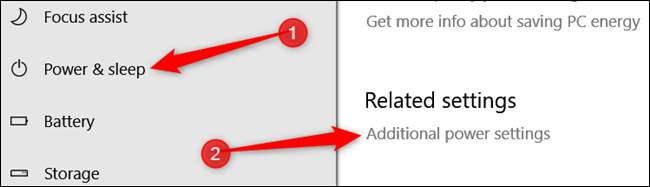
Στο παράθυρο που εμφανίζεται, κάντε κλικ στην επιλογή "Εμφάνιση πρόσθετων σχεδίων" και, στη συνέχεια, κάντε κλικ στην επιλογή "Απόλυτη απόδοση".
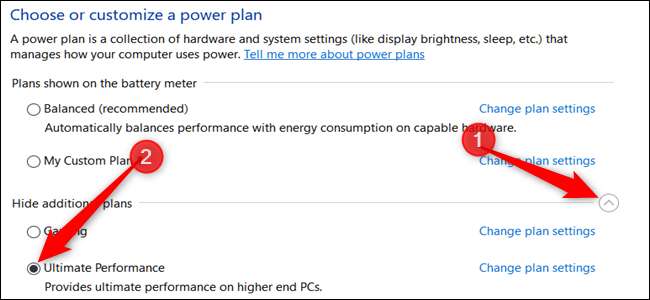
Εάν χρησιμοποιείτε φορητό υπολογιστή, αυτή η επιλογή ενδέχεται να μην εμφανίζεται σε αυτήν την ενότητα.
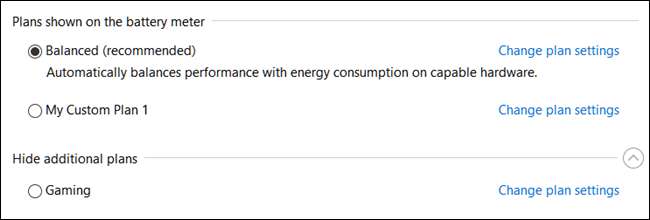
Τι να κάνετε αν δεν βλέπετε το απόλυτο σχέδιο απόδοσης
Σε ορισμένα συστήματα (κυρίως σε φορητούς υπολογιστές, αλλά και σε ορισμένους επιτραπέζιους υπολογιστές), ενδέχεται να μην βλέπετε το σχέδιο Ultimate Performance στην εφαρμογή ρυθμίσεων. Εάν δεν το κάνετε, μπορείτε να το προσθέσετε με μια γρήγορη γραμμή εντολών ή PowerShell. Η εντολή είναι η ίδια για οποιοδήποτε κέλυφος, οπότε χρησιμοποιήστε όποιο θέλετε.
Θα πρέπει να ανοίξετε τη γραμμή εντολών ή το PowerShell με δικαιώματα διαχειριστή. Για τη γραμμή εντολών, πατήστε Έναρξη, πληκτρολογήστε "cmd" στο πλαίσιο αναζήτησης, κάντε δεξί κλικ στο αποτέλεσμα της γραμμής εντολών και επιλέξτε "Εκτέλεση ως διαχειριστής". Για το PowerShell, πατήστε Windows + X και επιλέξτε "Windows PowerShell (Διαχειριστής)".
Στη γραμμή εντολών, πληκτρολογήστε (ή αντιγράψτε και επικολλήστε) την ακόλουθη εντολή και, στη συνέχεια, πατήστε Enter:
powercfg -duplicatescheme e9a42b02-d5df-448d-aa00-03f14749eb61

Εάν έχετε ήδη ανοιχτό το παράθυρο Επιλογές ενέργειας, ίσως χρειαστεί να το κλείσετε και να το ανοίξετε ξανά προτού δείτε το σχέδιο να εμφανίζεται, αλλά θα πρέπει να είναι εκεί.
Εάν δεν θέλετε πλέον να βλέπετε το σχέδιο, μπορείτε να το καταργήσετε από την εφαρμογή Ρυθμίσεις. Πρώτα, μεταβείτε σε διαφορετικό σχέδιο. Εάν προσπαθήσετε να διαγράψετε ένα πρόγραμμα που χρησιμοποιείτε αυτήν τη στιγμή, ενδέχεται να αντιμετωπίσετε σφάλματα.
Στη συνέχεια, κάντε κλικ στο σύνδεσμο "Αλλαγή ρυθμίσεων προγράμματος" στα δεξιά του προγράμματος και, στη συνέχεια, κάντε κλικ στην επιλογή "Διαγραφή αυτού του προγράμματος".

Το σχέδιο Ultimate Performance είναι πολύ χρήσιμο μόνο σε συγκεκριμένες περιπτώσεις, αλλά μπορεί να κάνει τη διαφορά.







